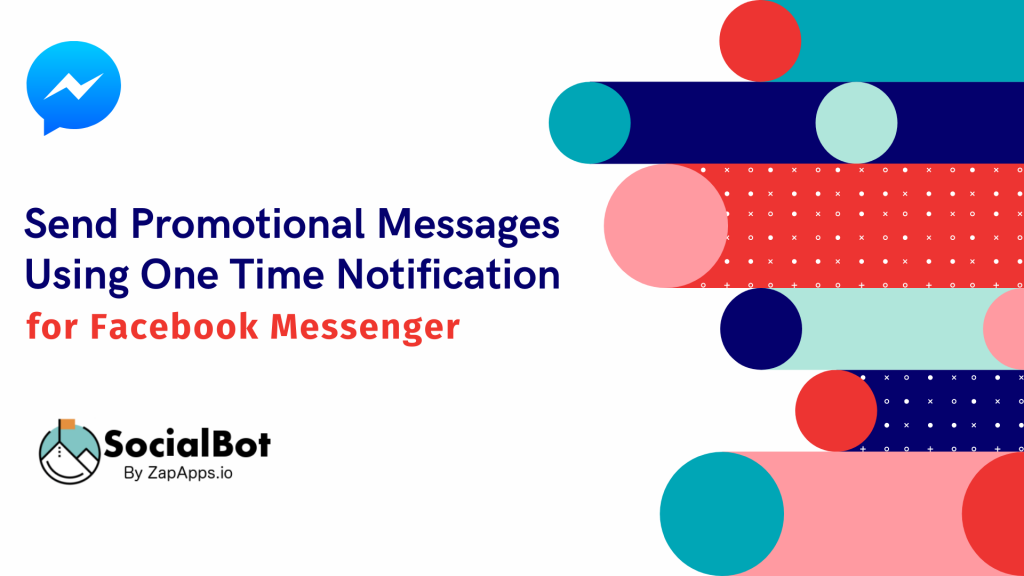
Gửi tin nhắn quảng cáo trên Facebook Messenger bằng OTN - Gần đây, Facebook đã thay đổi chính sách của Facebook Messenger bằng cách áp đặt một số hạn chế trong việc xây dựng các luồng chatbot của bạn. Hiện tại, Facebook Messenger không cho phép gửi tin nhắn sau cửa sổ 24 giờ.
Do đó, cộng đồng Facebook không hài lòng với thay đổi mới này nên Facebook đã tung ra tính năng Thông báo một lần. Bạn có thể gửi tin nhắn cho người đăng ký thậm chí sau 24 giờ nếu người dùng cho phép họ làm điều đó. Tính năng này mang lại nhiều khả năng hơn trong Facebook Messenger.
Bài đăng này sẽ thảo luận về Thông báo một lần và cách sử dụng nó để mang lại trải nghiệm người dùng tốt hơn trên Facebook Messenger.
Như bạn đã biết, Facebook Messenger không cho phép bất kỳ người đăng ký nào gửi tin nhắn sau 24 giờ kể từ lần tương tác cuối cùng. Sau khi người đăng ký nhắn tin cho bạn trên Facebook, bạn có cửa sổ 24 giờ để gửi bao nhiêu tin nhắn quảng cáo tùy thích.
Sau 24 giờ, bạn không được phép gửi bất kỳ tin nhắn nào. Bạn có thể sử dụng một số thẻ cụ thể cho các tin nhắn không mang tính quảng cáo. Tuy nhiên, các Thẻ tin nhắn hiện tại không áp dụng cho mọi trường hợp mà thông tin liên lạc trên Messenger là cần thiết và cần thiết cho người đăng ký của bạn.
Do đó, OTN là cách duy nhất để bạn có thể gửi tin nhắn quảng cáo ngay cả sau 24 giờ. Tính năng này sẽ cho phép bạn gửi tin nhắn cho người đăng ký sau 24 giờ miễn là họ cho phép bạn rõ ràng về điều đó.
API thông báo một lần (Beta) của Nền tảng Messenger cho phép một trang gửi một tin nhắn tiếp theo sau khi cửa sổ nhắn tin 24 giờ kết thúc. Người dùng sẽ được yêu cầu quyền nhận các thông báo trong tương lai về bất kỳ ưu đãi cụ thể nào. Yêu cầu quyền này &Chọn tham gia bởi người đăng ký là một quá trình dễ dàng. Người dùng chỉ cần một cú nhấp chuột để đăng ký.
Sau khi người dùng cấp quyền được thông báo, trang sẽ nhận được một mã thông báo tương đương với quyền gửi một tin nhắn cho người dùng liên quan đến ưu đãi cụ thể đó. Mã thông báo chỉ có thể được sử dụng một lần và sẽ hết hạn trong vòng một năm kể từ khi tạo.
Thông báo một lần có một số quy tắc cụ thể như sau:
Vi phạm một trong các điều kiện trên có thể dẫn đến mất quyền truy cập vào API OTN.
Theo thống kê đã chứng minh đầy đủ rằng Messenger có tỉ lệ mở gần như là 95%. So với điều đó, email có tỷ lệ mở tương đối hẹp. Gửi tin nhắn qua Facebook Messenger tốt hơn gấp trăm lần so với gửi email.
Sau khi người dùng cho phép họ gửi tin nhắn quảng cáo trong tương lai, bạn sẽ có một lượng lớn khán giả sẵn sàng mở tin nhắn của bạn sau khi bạn phát nó. Chỉ cần tưởng tượng, nếu bạn có được 1000 người dùng đăng ký ưu đãi Thứ Sáu Đen bằng cách cho phép của họ, khi bạn phát một tin nhắn, gần 950+ người chắc chắn sẽ mở tin nhắn của bạn. Cho dù bạn đang tổ chức hội nghị thượng đỉnh ảo, quảng bá hội thảo trực tiếp trên web hay bạn đang bán các sản phẩm Thương mại điện tử, bạn sẽ được hưởng lợi rất nhiều từ việc sử dụng OTM. Facebook Messenger có tỷ lệ mở cao nhất và việc đặt Thông báo một lần sẽ có lợi cho doanh nghiệp của bạn.
Ví dụ về tình huống OTN trên Facebook
Đây là ví dụ của Facebook về tình huống OTN trong đó Facebook cung cấp API thông báo một lần để gửi thông điệp quảng cáo sau cửa sổ 24 giờ:
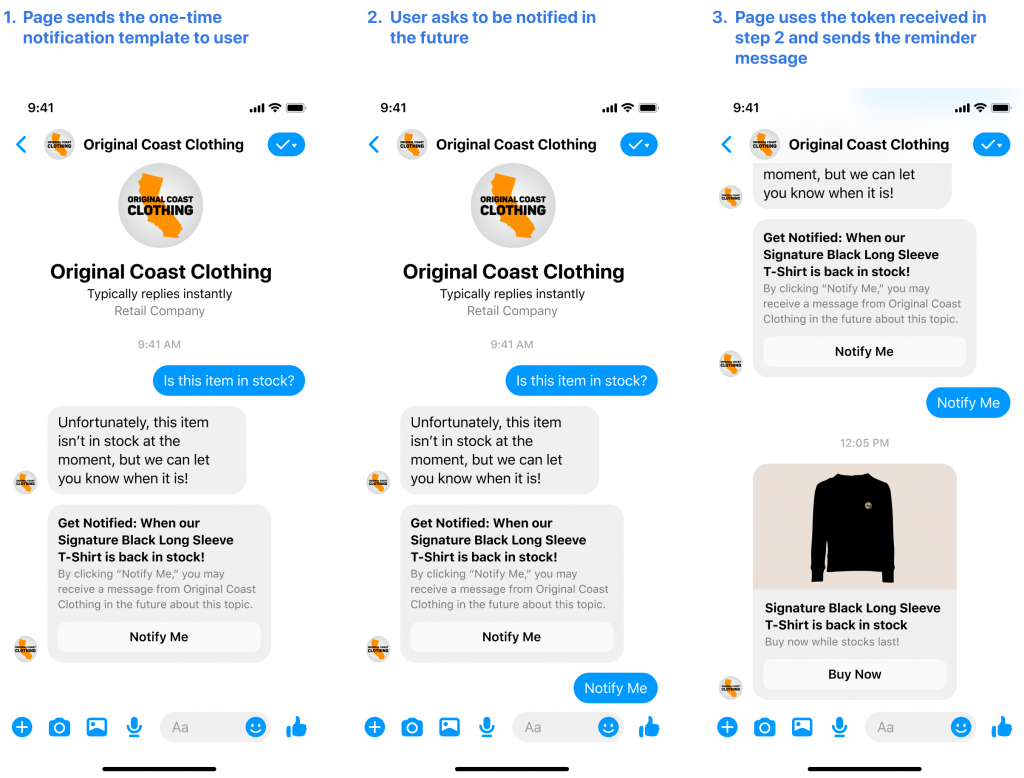
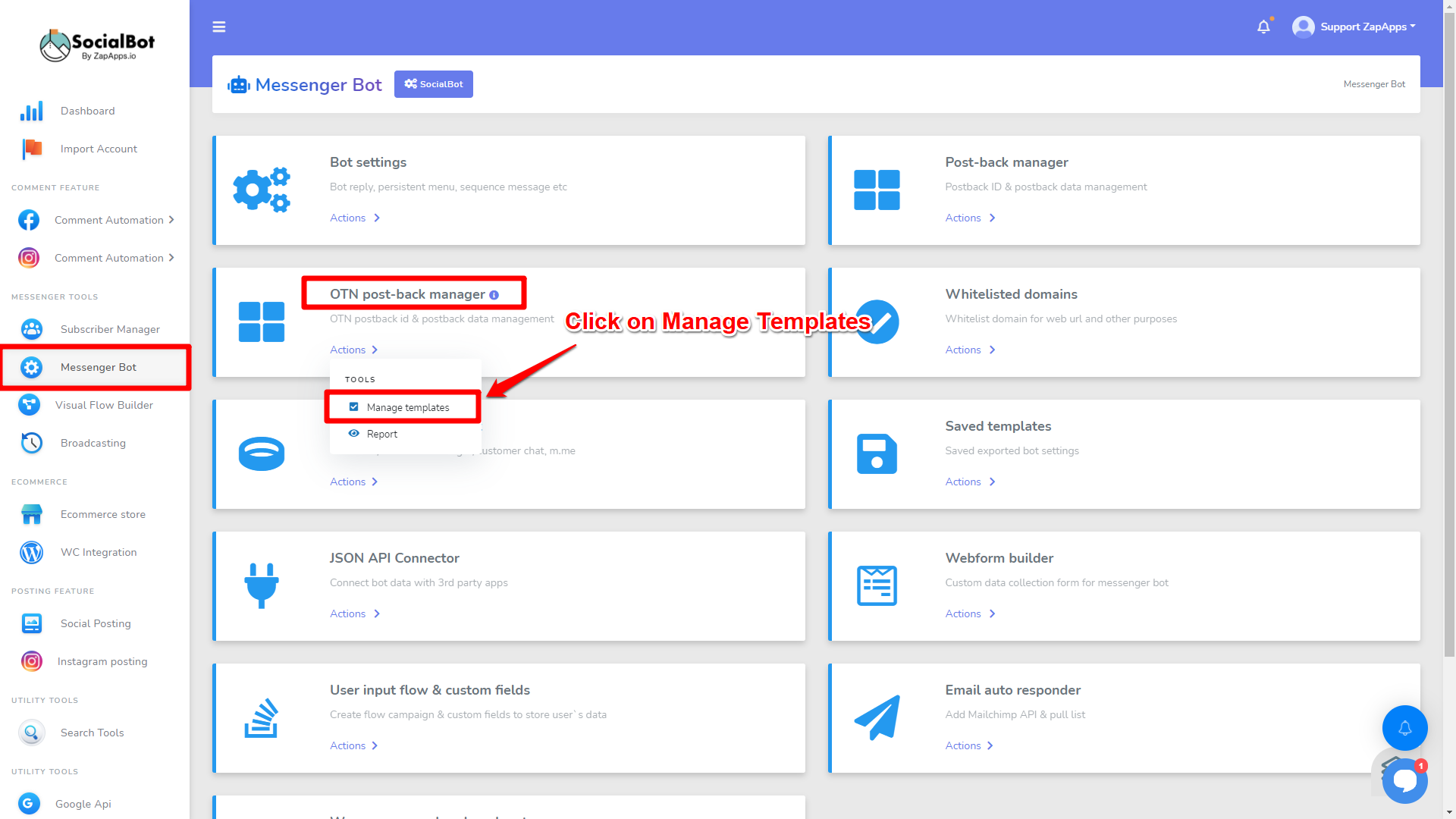
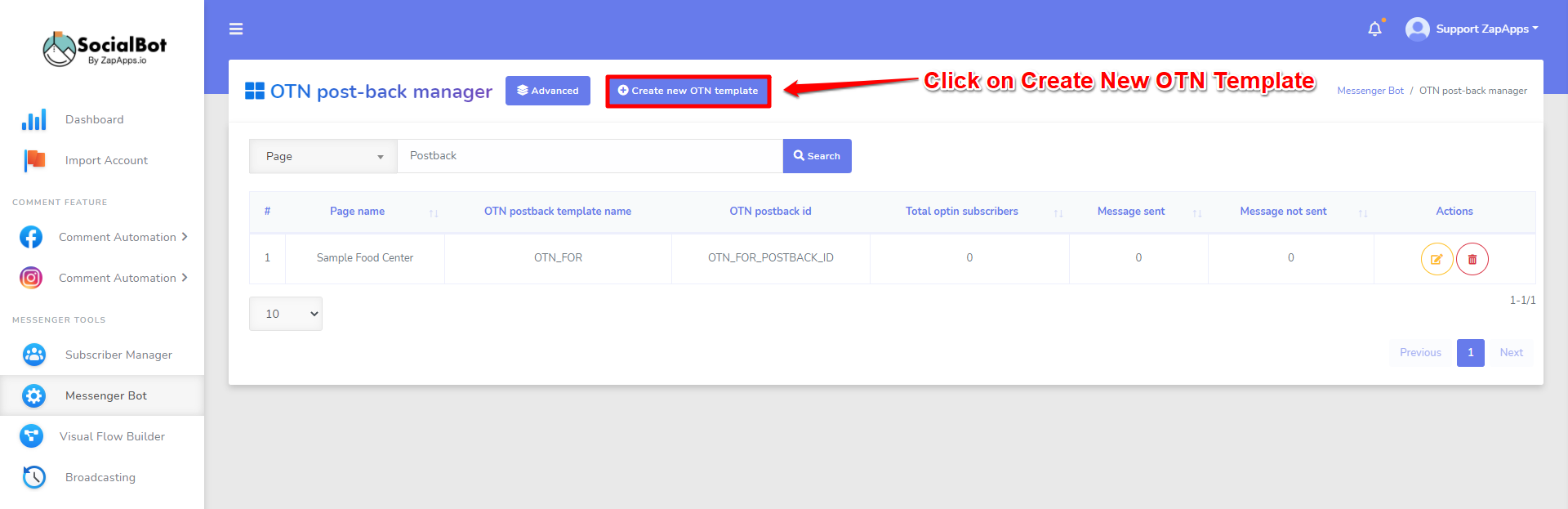
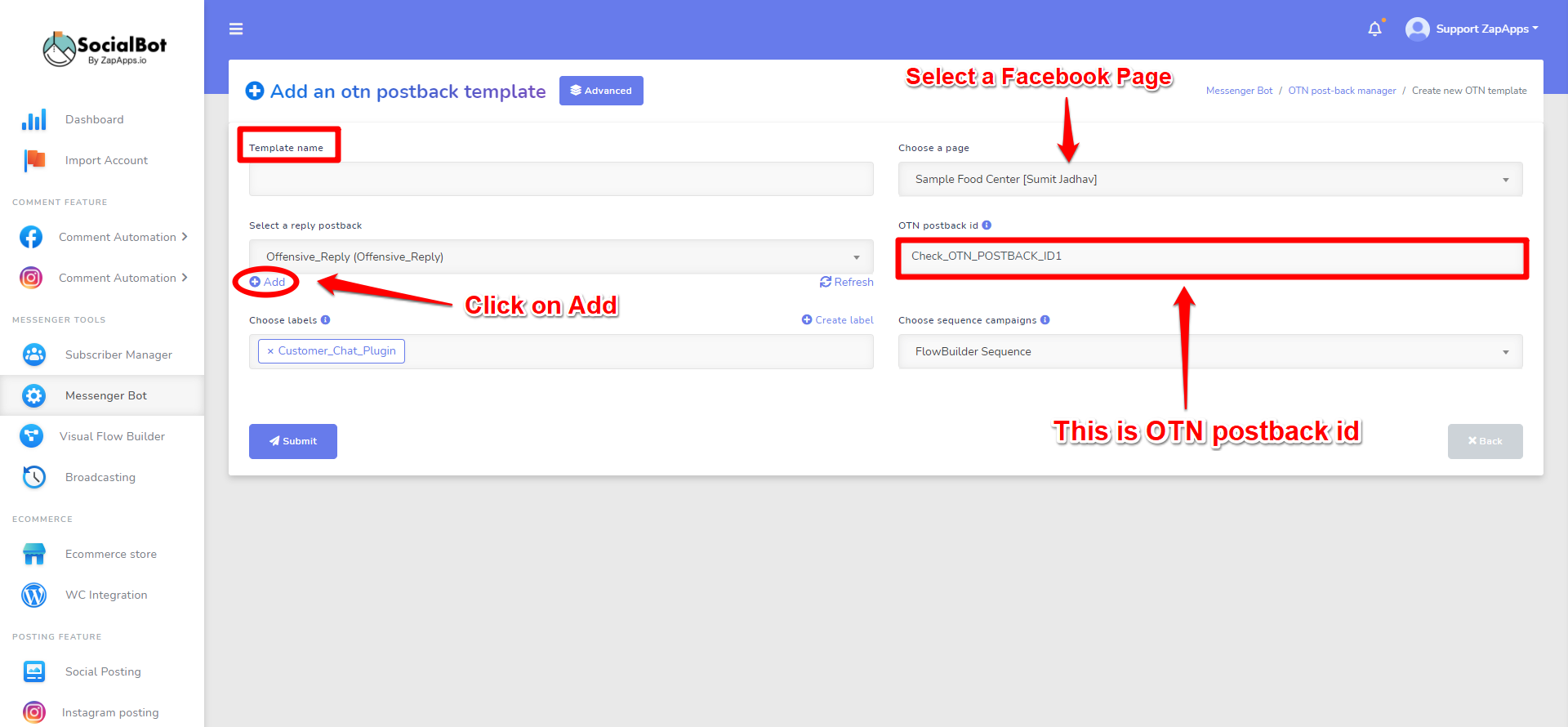
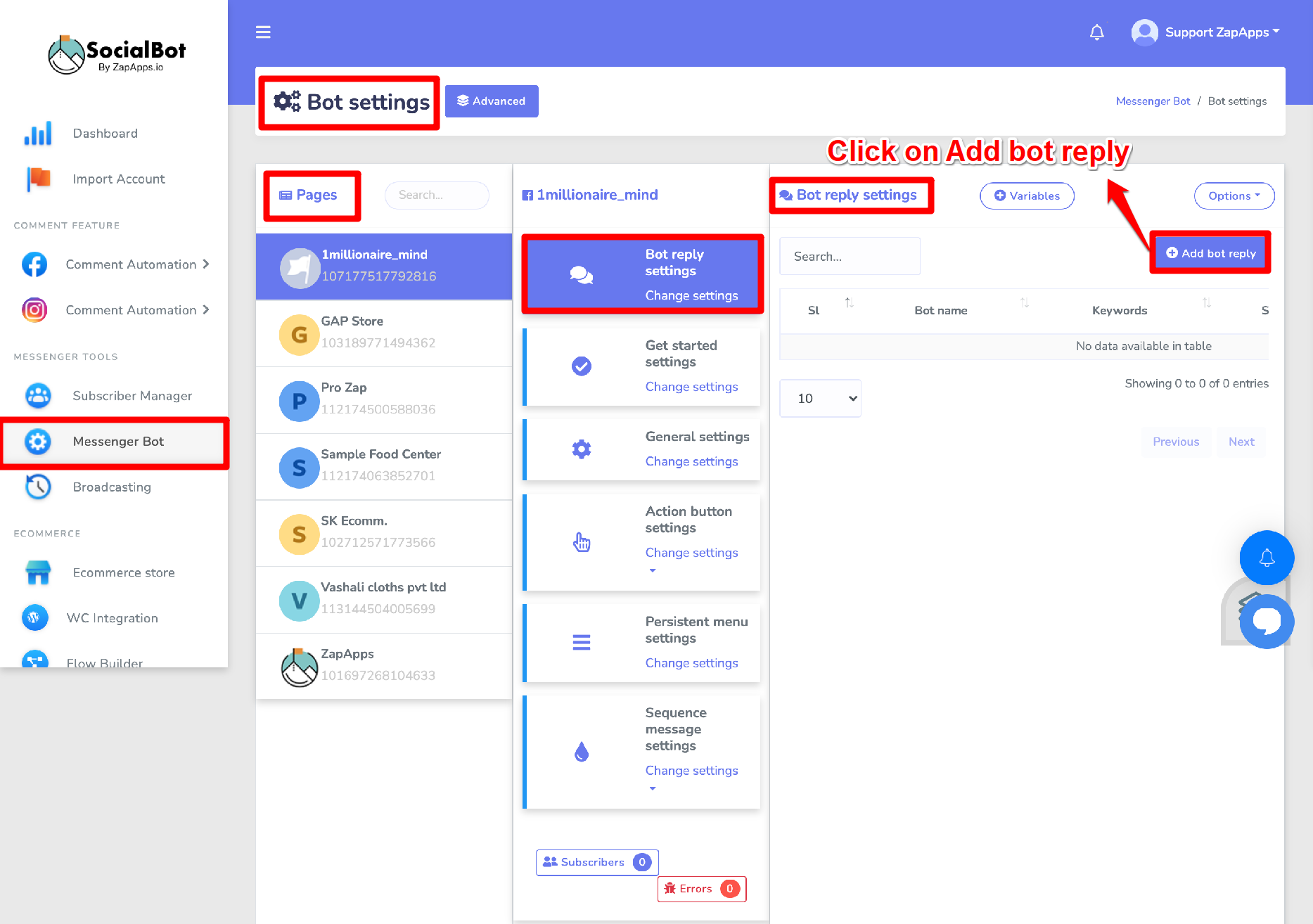
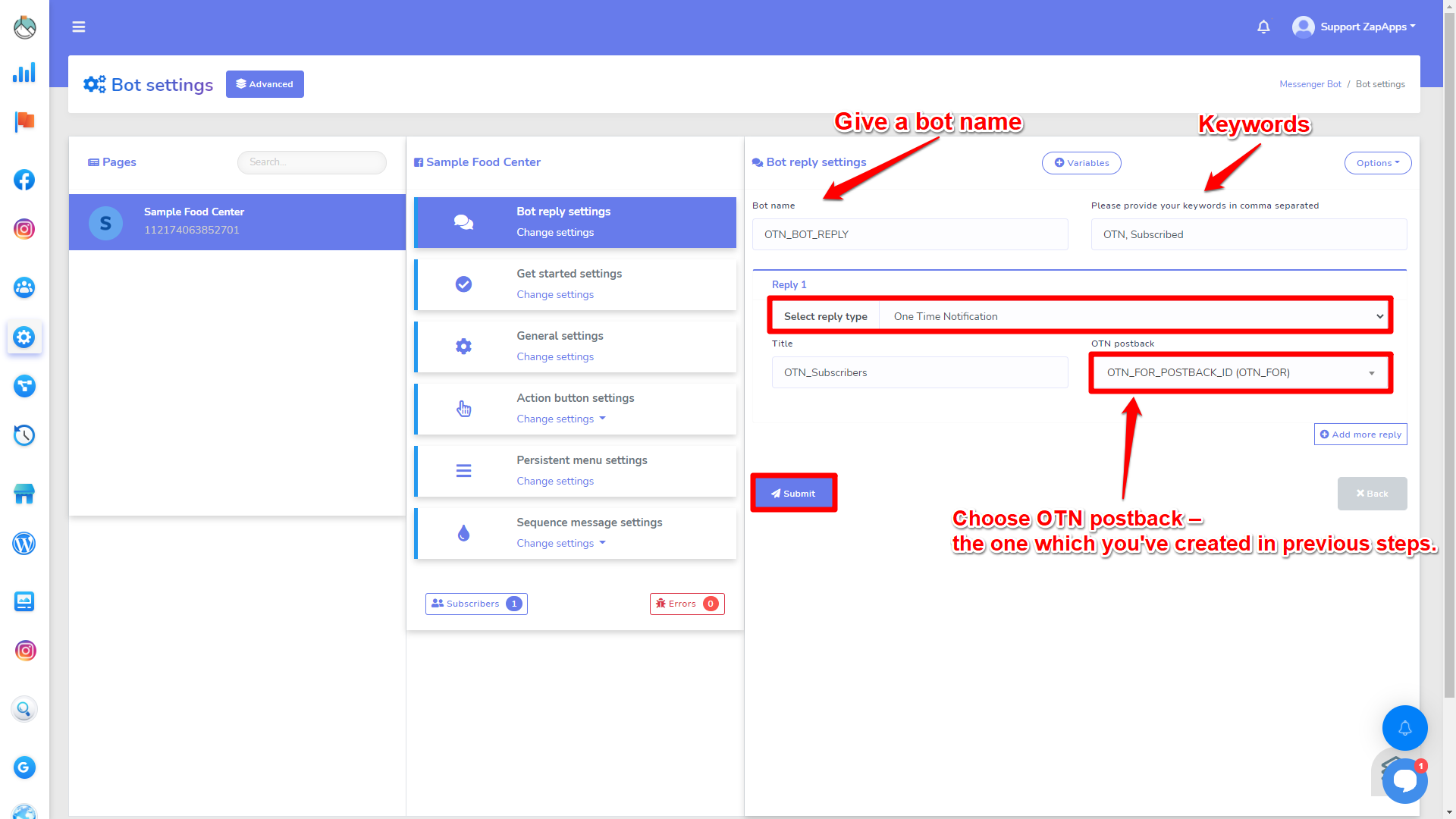
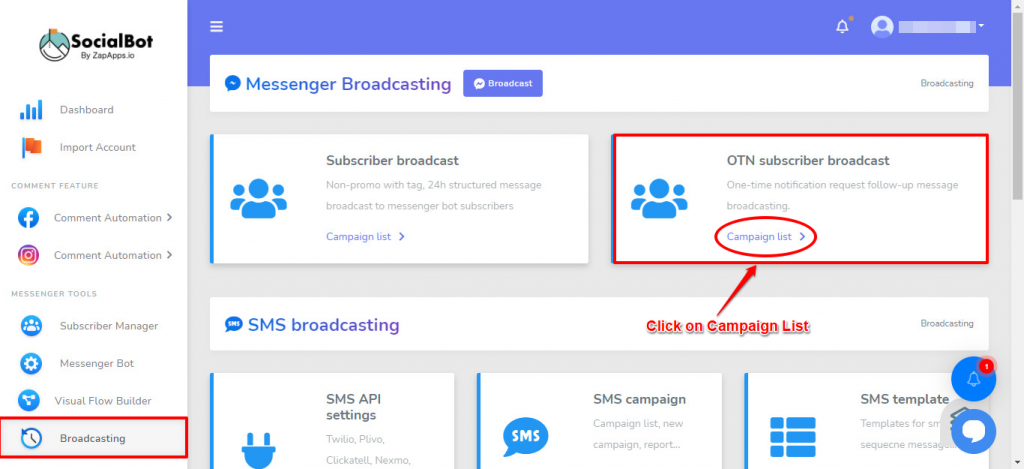
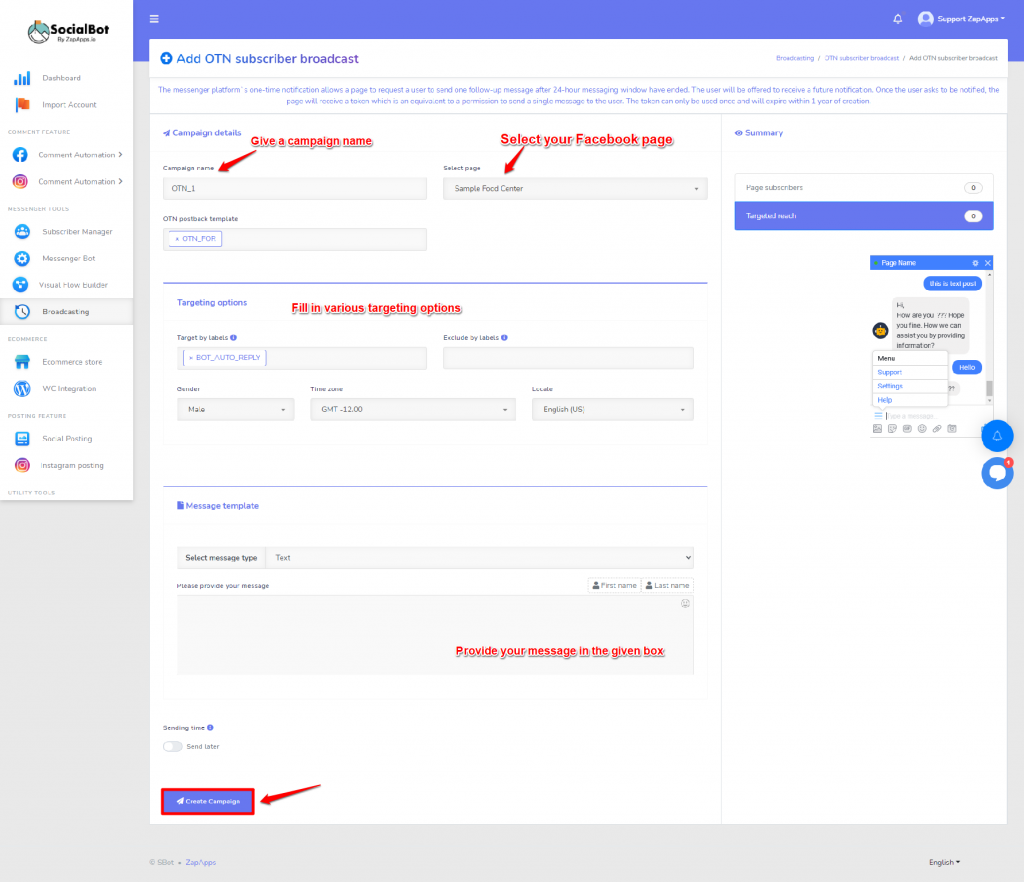
Tận hưởng sức mạnh của Tính năng thông báo một lần của Facebook với SocialBot. Đăng ký ngay hôm nay
Có liên quan: Cách bán sản phẩm kỹ thuật số bằng SocialBot